Capture录屏软件是一款操作简便的屏幕录制工具,该软件提供多种录制模式和编辑功能,满足从简单截图到专业视频制作的各种需求,无论您的电脑配置如何,Capture都能流畅运行,为用户提供高质量的录屏体验。
Capture录屏软件特色
1、多模式录制功能
支持全屏录制、窗口录制、自定义区域录制等多种模式,用户可根据需求灵活选择。
2、高清视频质量
软件支持1080P甚至更高分辨率的视频录制,确保录制内容清晰细腻。
3、音频录制选项
Capture提供系统声音和麦克风声音的独立录制功能,还可实现两者混合录制。
4、简单易用的界面
软件界面设计直观,即使是首次使用的用户也能迅速掌握操作方法。
5、轻量级设计
Capture占用系统资源少,运行流畅,不会影响电脑正常工作。
6、快速分享功能
支持将录制好的视频直接分享到社交媒体平台,方便用户快速传播内容。
Capture录屏软件功能
1、自定义录制区域
用户可通过鼠标拖拽自由调整录制区域大小和位置,满足特定尺寸视频制作需求,避免后期裁剪的麻烦。
2、摄像头集成
支持调用电脑摄像头进行视频录制,可创建包含讲解者画面的视频教程,增强互动性和真实感。
3、音频混合录制
同时录制系统声音和麦克风输入,完美适配需要讲解的录制场景,如在线课程、游戏直播等。
4、视频编辑功能
内置简单易用的视频编辑工具,可对录制内容进行基本剪辑、添加注释和配乐等操作,无需使用其他软件。
5、快捷键支持
提供自定义快捷键功能,用户可设置自己习惯的快捷键组合,提高操作效率。
6、计划任务录制
支持定时录制功能,可预设开始时间和持续时间,适合无人值守的场景录制需求。
下载与安装指南
1、在本站下载Capture录屏软件安装包。
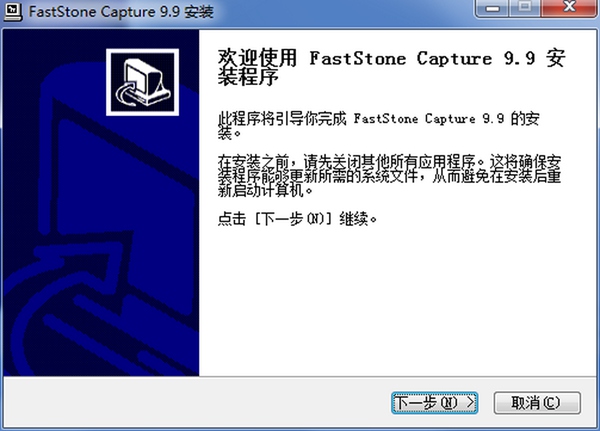
2、下载完成后,双击安装包文件启动安装程序。
3、按照安装向导提示完成安装过程,建议选择默认安装路径。

4、安装完成后,通过桌面快捷方式或开始菜单启动Capture软件。
常见问题解答
Q:录制过程中提示需要下载FFmpeg怎么办?
A:FFmpeg是视频编码所需的组件。如遇此提示,可从官方网站下载FFmpeg,解压后将bin目录路径添加到Capture的设置中即可正常使用。
Q:如何切换软件语言为中文?
A:首次启动软件后,点击界面左上角的"Configure"(设置)按钮,选择"Language",然后在下拉菜单中选择"Chinese(Simplified)"即可。
Q:录制视频文件过大怎么办?
A:可通过以下方法减小文件大小:
1、降低录制分辨率;
2、选择更高效的视频编码格式;
3、缩短录制时间;
4、使用视频编辑功能进行压缩。
Q:如何添加摄像头画面到屏幕录制中?
A:在视频源设置中勾选"摄像头"选项,同时选择需要的屏幕录制模式,即可实现画中画效果。
v11.0
在 Edge 工具中添加了 “透明背景” 选项
在编辑器的 “文件” 菜单中添加了 “删除文件”(快捷键:Ctrl+Del)功能
增强了对多显示器系统的支持
启用了通过剪贴板直接复制和粘贴透明图像的功能
更新了字幕工具,可完整显示长文本,例如 URL 链接
字幕工具的标题在深色背景下会变亮
其他改进和错误修复
- 软件厂商:杭州四颗豆网络技术有限公司
- 备案号:浙ICP备16020296号-4
- 软件分类: 图像处理
- 运行环境: Win7及以上
- 官网地址:https://www.faststonecapture.cn/
- 软件语言: 简体中文
- 授权: 免费软件
- 软件类型: 图形图像

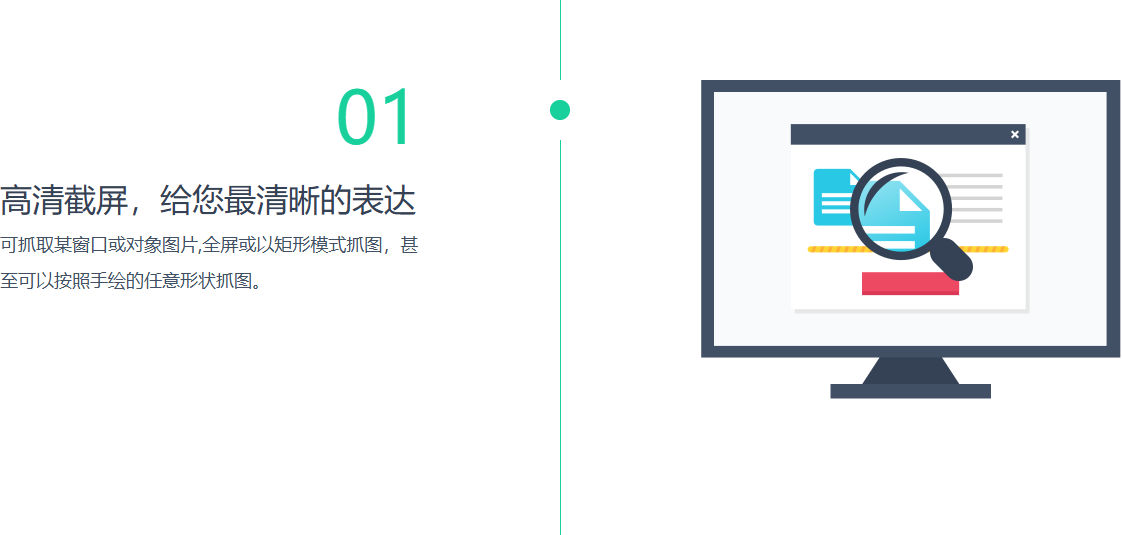
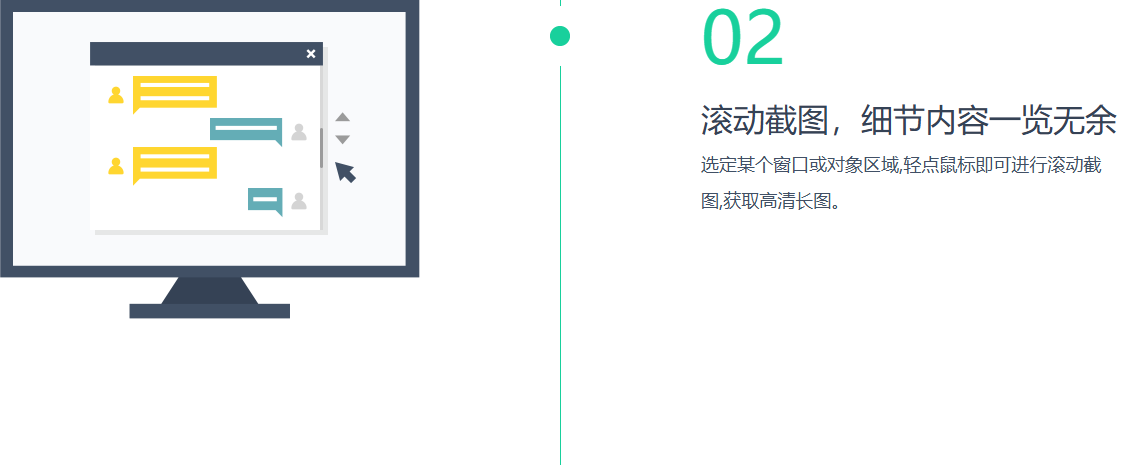
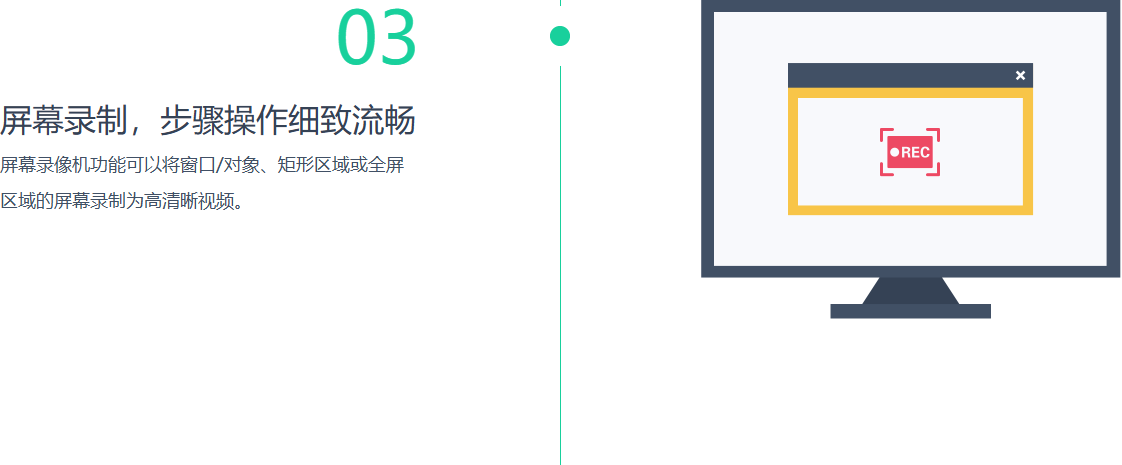



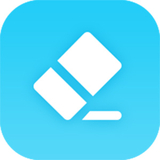






 客户端
客户端 回顶部
回顶部